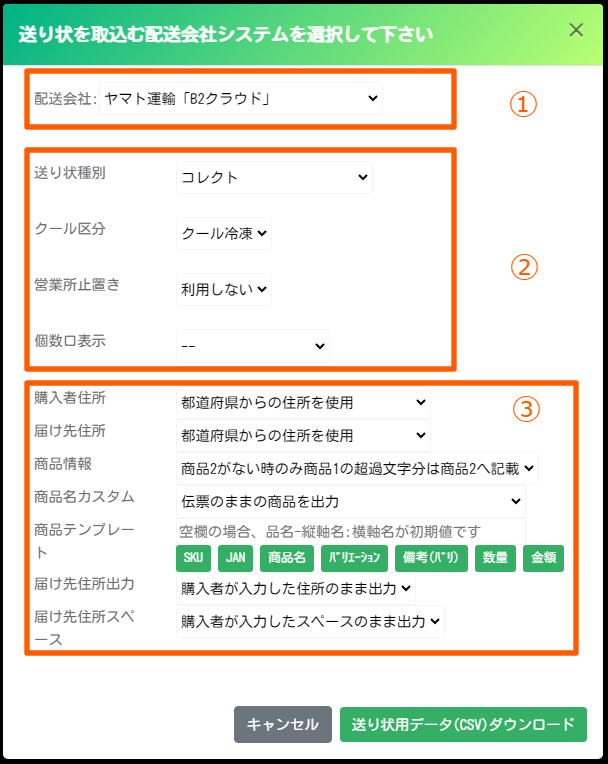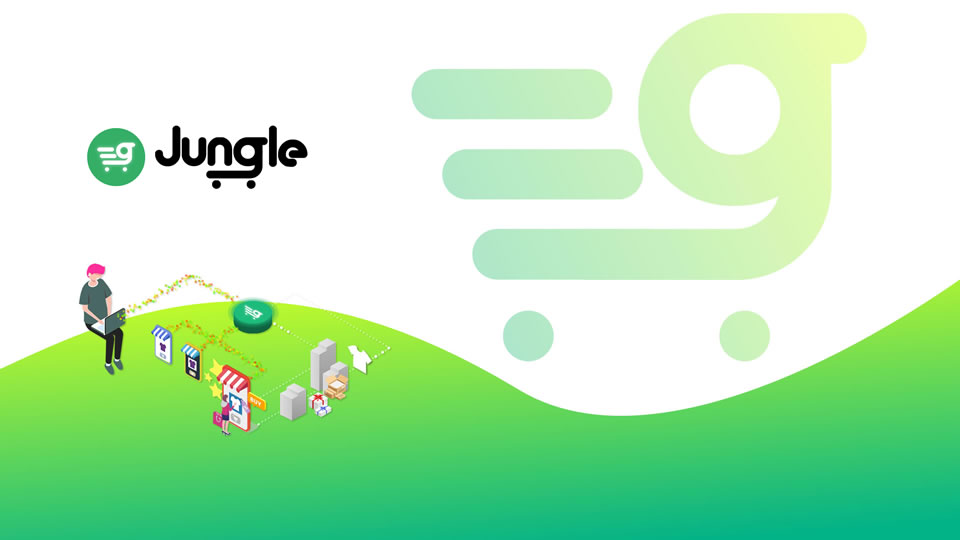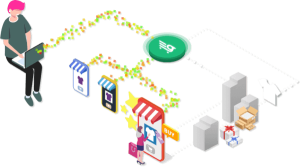お使いの配送会社によって提供されている配送管理ツールにJUNGLEの受注伝票を一括入力することが可能です。
JUNGLEでは日本郵便の「ゆうパックプリントR」「クリックポスト」ヤマト運輸の「B2クラウド」佐川急便の「e飛伝Ⅲ」西濃運輸の「カンガルーマジックⅡ」の入力フォーマットでCSVを出力できます。
※その他配送会社のツールをご希望の場合は汎用項目で出力が可能です
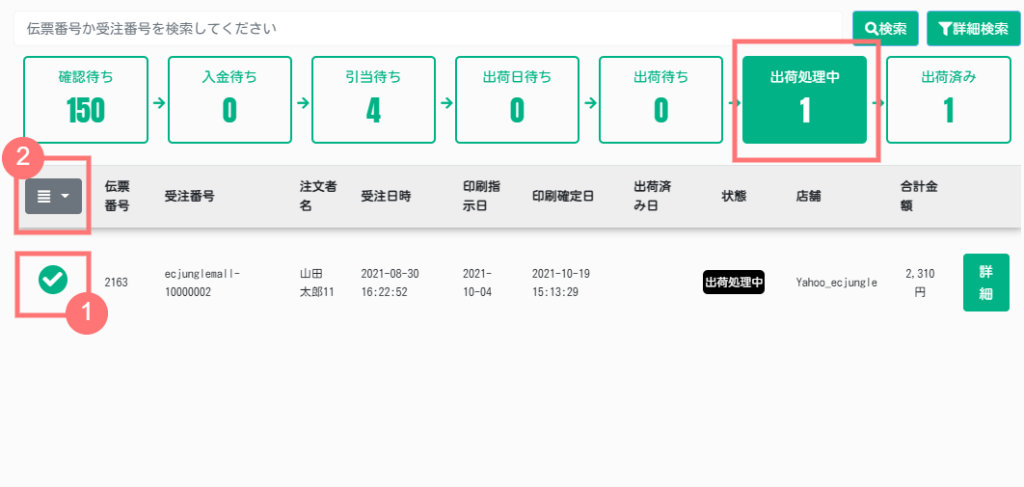
出荷処理中ステータスにある伝票から送り状発行用データを出力可能です。
出力したい①伝票にチェックをいれて、②左上部のメニューをクリックしてください。
チェックした受注伝票の送り状発行用データを出力(配送会社フォーマット)をクリックしてください。
日本郵便の「ゆうパックプリントR」「クリックポスト」ヤマト運輸の「B2クラウド」佐川急便の「e飛伝Ⅲ」西濃運輸の「カンガルーマジックⅡ」以外の場合は右図の「チェックした受注伝票の送り状発行用データを出力(汎用項目)」から出力できます。
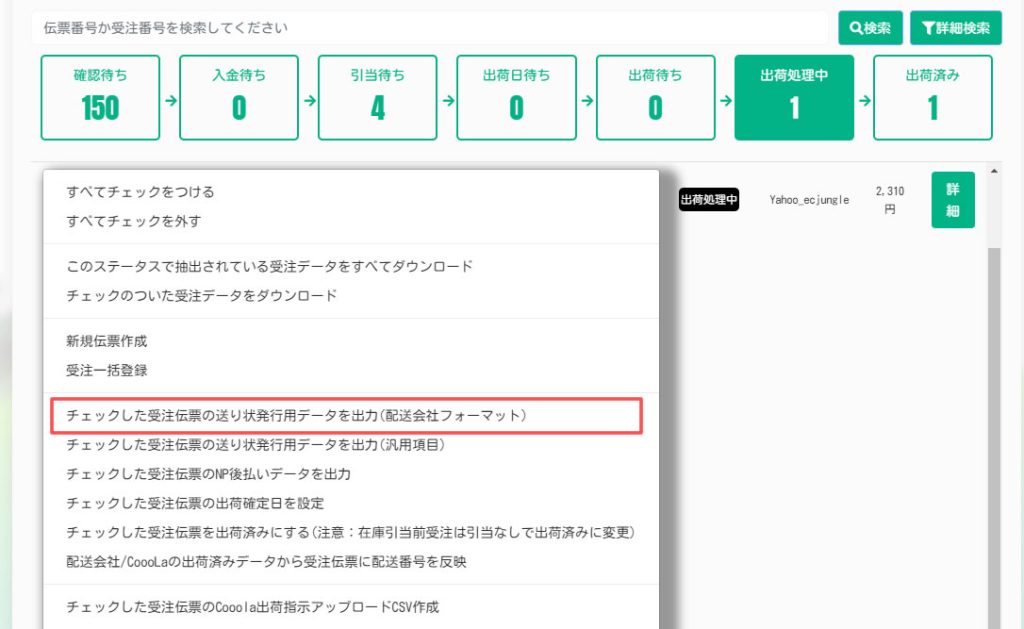
①より配送会社のシステムを選んでください。
②では配送会社ごとに存在する配送方法についての設定が可能です。
③CSVに出力をするための設定が可能です
住所について
配送会社によっては文字数制限があるため、出力する住所を「都道府県」を除去・「都道府県市区町村」を除去を選択可能です。※配送会社によっては7桁の郵便番号を正確に記載していただいた場合には、住所の市区町村名(行政区名)まで記載を省略することができます。
例:https://www.post.japanpost.jp/question/35.html
商品情報について
配送会社によって商品名の入力項目に限りがあったり文字数制限があります。超過した文字をどのように扱うかなど設定可能です。また、「商品テンプレート」項目では、SKU・JAN・商品名・バリエーション・バリエーション備考欄・購入数量・金額などの変数を利用し出力する商品名を置換するための設定が可能です。こちらの設定がある場合は設定値を利用し、未設定の場合は「商品名-縦軸名:横軸名」の形で商品名が出力されます。
届け先住所出力
購入者が入力した住所には間違いや不足が考えられる場合があります。その場合郵便番号から自動的に住所を置換することが可能です。また文字数制限にあわせるために不要なスペース等を除去することも可能です。
発行されたCSVを各配送会社のツールにインポートしてください。